Удаљено се повежите на Цхромебоок из оперативног система Виндовс 10

Омогућавање удаљене техничке подршке за Цхромебоок лако је помоћу апликације Цхроме Ремоте Десктоп.
Цхромебоок-ови праве одличне лаптопове за мањечланови породице и пријатељи који се баве технологијом. Осим што се пријављујете са својим Гоогле налогом, практично нема укључене конфигурације. Међутим, још увек може постојати сценарио где ваша бака или рођак или нећак имају питање о нечему што виде на свом Цхромебооку. У тим случајевима, мала помоћ на удаљеној радној површини може много напредовати.
За типичне Виндовс, мацОС или Линук рачунаре,обично препоручујемо Виндовс Ремоте Десктоп, ВНЦ клијент или нешто слично Јоин.ме. Али са Цхромебоок-ом сте ограничени на оно што можете да инсталирате преко Цхроме веб продавнице. Овде долази апликација Цхроме Ремоте Десктоп. Апликацију Цхроме Ремоте Десктоп развија Гоогле, а она савршено функционише са вашим Гоогле налогом како би омогућила даљинско прегледавање и даљинску контролу Цхромебоока са било ког рачунара који може да покреће Цхроме прегледач. За потребе овог водича, користићемо Виндовс 10 ПЦ за контролу Цхромебоока са интернета.
То можете учинити и са свог иПхоне или Андроид телефона. Погледајте наше туторијале: Како се користи Цхроме Ремоте Десктоп за Андроид и како се користи апликација Гоогле Цхроме Ремоте Десктоп на иОС-у
Постављање Цхромебоок-а за удаљену помоћ
Кренимо са корацима за подешавање Цхромебоок-а. Прво проверите да ли сте пријављени у Гоогле Цхроме на Цхромебоок-у. Затим следите ове кораке:
- Додајте и / или покрените апликацију Цхроме Ремоте Десктоп из Цхроме веб продавнице. Можете га пронаћи претраживањем „Цхроме Ремоте Десктоп“ или кликом на везу у овом кораку.

- У одељку „Даљинска помоћ“ кликните Почети затим кликните на Објави.

- Појавиће се приступни код и ваш Цхромебоок ће почети да чека везу.

- Изведите кораке за приступ Цхромебооку са рачунара са системом Виндовс 10 доле.
- Када се Виндовс 10 ПЦ покуша повезати, добићете потврду. Потврдите да је то налог на који се очекује да се повежете и кликните Објави.

Приступање Цхромебооку са рачунара са системом Виндовс 10
Када завршите кораке или Цхромебоок, урадите ове кораке на Виндовс рачунару:
- Додајте и / или покрените Цхроме Цхроме Ремоте Десктоп апликацију из Цхроме веб продавнице.
- У одељку „Даљинска помоћ“ кликните Почети затим кликните на Приступ.

- Унесите приступни код приказан на другом рачунару.

- Сада имате контролу над Цхромебоок-ом. Можете чак да приступите полици на дну Цхромебоока, што значи да ћете моћи да приступите датотечном систему и додајете или уклањате апликације.

- За завршетак сесије кликните на Зауставити у доњем десном углу.
Закључак
Даљинско управљање Цхромебоок-ом са рачунара са Виндовс 10 рачунаром (или било који рачунар са Цхроме прегледачем) је прилично једноставно. Ако им тренирате тако што ће вам набавити приступни код, можете их преузети одатле.
Можда ћете приметити да ће, након што инсталирате апликацију Цхроме Ремоте Десктоп, од вас бити затражено да дате дозволу за апликацију.
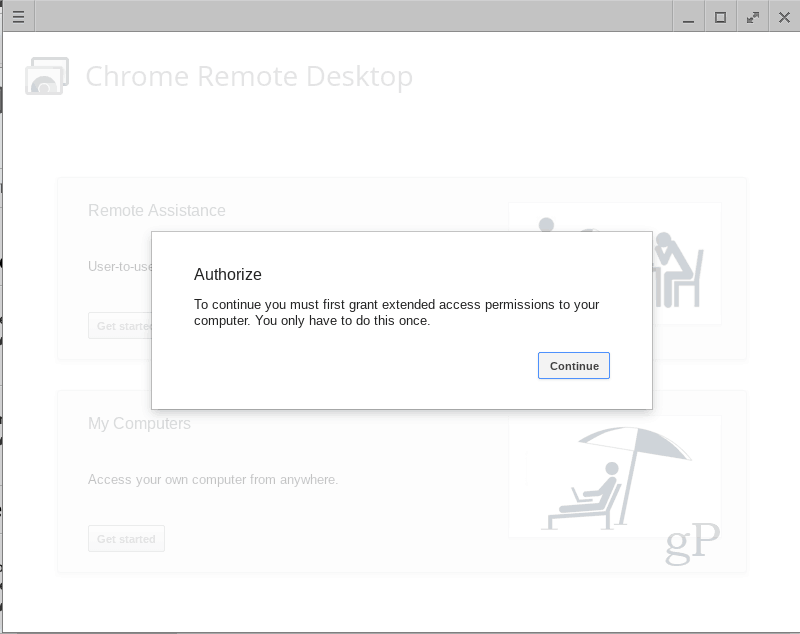
То је нормално, и нема разлога да то не учините, посебно зато што је ову апликацију развио Гоогле. А ако ускратите дозволе, неће радити.
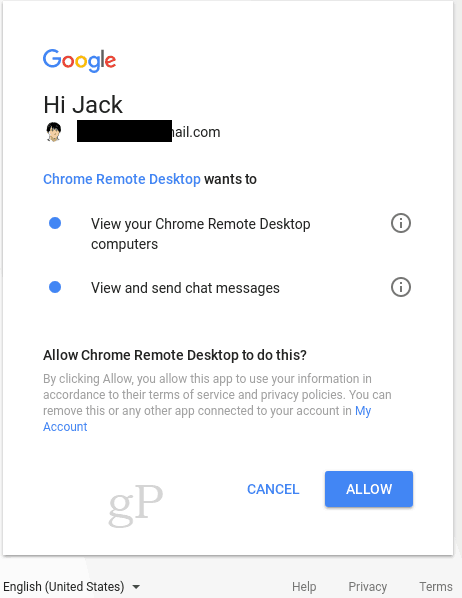
Да ли сте користили Цхроме Ремоте Десктоп апликацију? Јавите нам како је то прошло у коментарима.
![Удаљено омогућавање Ремоте Десктоп КСП или Сервер 2003 [Како да]](/images/xp/remotely-enable-remote-desktop-xp-or-server-2003-how-to.png)









Оставите коментар